WordPress Yönetici Panelime Karanlık Mod Nasıl Eklenir
Yayınlanan: 2022-10-18Bir web sitesini mükemmel hale getirmek için saatlerce ekranın önünde oturmak zorunda kalan bir WordPress geliştiricisi misiniz? Eğer öyleyse, gözlerinize düşündüğünüzden daha fazla zarar veriyor olabilir. Kendinizi bu kötü durumdan nasıl kurtarırsınız?
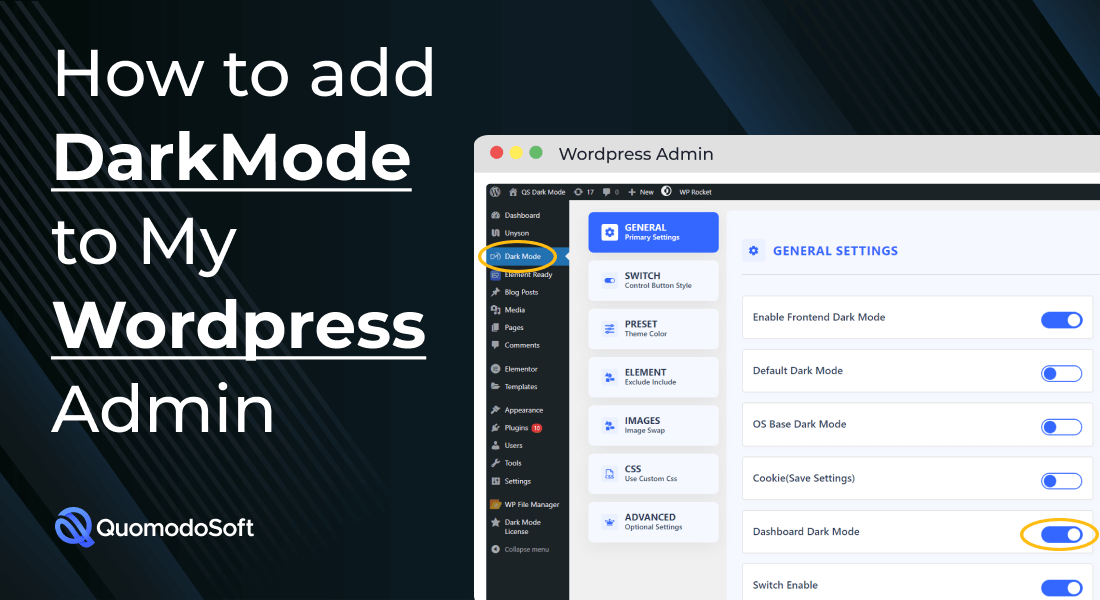
Sadece karanlık moda geçmelisiniz. Karanlık mod, WordPress gösterge tabloları dahil, kullanıcı arayüzleri ve gösterge tabloları söz konusu olduğunda gidilecek yerdir. Ancak soru hala devam ediyor, WordPress yönetici kontrol panelime karanlık mod nasıl eklenir?
Çözüm oldukça sezgisel. WordPress arama kutunuzda “Karanlık Mod” araması yapın. Birden fazla karanlık mod eklentisi gelecek. Artık bunlardan herhangi birini indirebilir ve WordPress kontrol panelinizde karanlık moda geçmek için başvurabilirsiniz!
Ama hangi eklenti en iyisidir? Bu yazıda seçimimizi önereceğiz. Bu yüzden daha fazlasını öğrenmek için burada kalın.
İçindekiler
Karanlık Mod Neden Popüler?
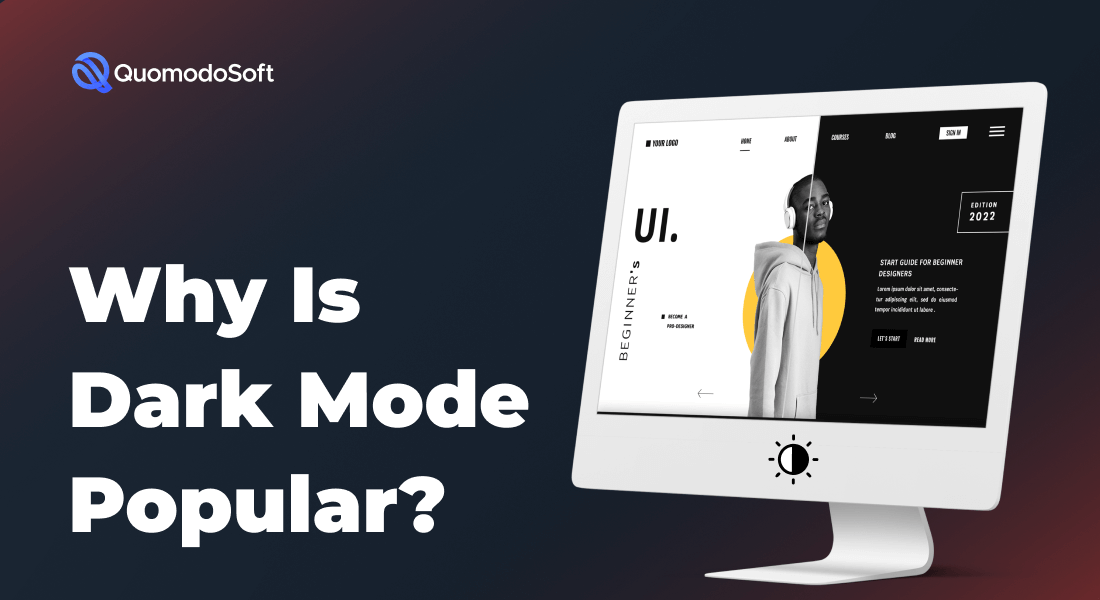
İlk olarak, neden bu kadar çok insanın karanlık modu sevdiğini deşifre etmeye çalışalım. Dünyanın dört bir yanındaki insanlar, özellikle programcılar, gösterge panoları ve kullanıcı arayüzleri söz konusu olduğunda karanlık mod renk şeması kullanır.
Arkasındaki sebep nedir? Aşağıdaki faktörlerin sorumlu olduğunu düşünüyoruz - Çok sayıda neden olması şaşırtıcı değil.
Kolay Gözler
Başlamak için, gözleriniz için çok kolay. Karanlık mod, gözlerinizi çok fazla zorlamadan uzun saatler boyunca ekrana bakmanıza yardımcı olur. Mavi ışık emisyonunu azaltır. Bu, gözleriniz için en iyi ekran türüdür ve göz yorgunluğunu minimumda tutar.
Programcılar bu durum için karanlık modu kullanır. Saatlerce kodlamak ve değişiklik yapmak zorundalar. Karanlık mod, gözlerindeki baskıyı büyük ölçüde azaltarak yorgunluk hissetmeden çalışmaya devam etmelerini sağlar.
Düşük Güç Tüketimi
Bilgisayar ekranları, birden fazla küçük LED'i yakarak çalışır. Bazı ekranlarda karanlık mod, ekranın bu LED'leri kapatarak koyu renk üretmesi özelliğini kullanır. Bu ekranlara OLED denir ve sahipseniz, bir WordPress karanlık mod teması büyük bir güç tasarrufu işlevi görebilir.
Daha az LED yaktıkça daha az güç gerekir, bu da ay sonunda hem elektrikten hem de faturalarınızdan tasarruf sağlar.
estetik açıdan hoş
Sübjektif bir görüş olsa da, genel fikir birliği, kullanıcı arayüzlerinin ve gösterge tablolarının karanlık modda ışık modundan çok daha iyi göründüğüdür. Çoğu programcı, karanlık moddayken kullanıcı arayüzleri ve gösterge tabloları oluşturur, bu nedenle daha iyi görünmeleri şaşırtıcı değildir.
WordPress Yönetici Panelime Karanlık Mod Nasıl Eklenir?
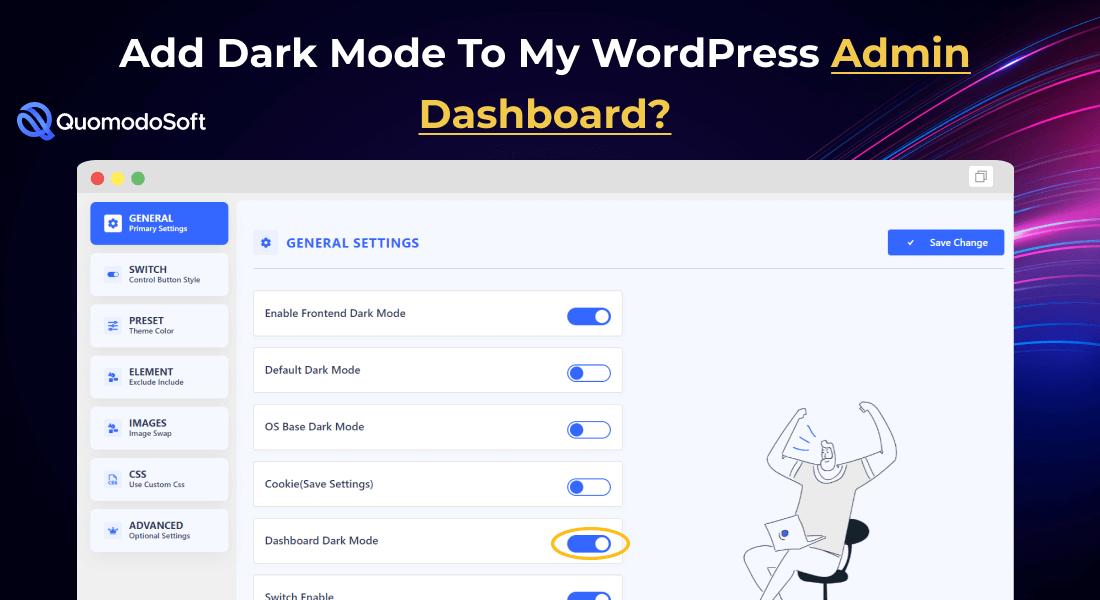
Yeni bir WordPress yönetici panosu oluşturduysanız, bunun parlak, hafif bir modla başladığını fark edeceksiniz.
Ne yazık ki, karanlık moda geçmek istiyorsanız, yerleşik veya vanilya yöntemi yoktur. Eklenti çözümü olmayan bir WordPress karanlık modu mevcut değildir. WordPress yönetici panolarında karanlık moda geçmenin tek yolu eklentileri kullanmaktır.
Bunu yapmak için genel bir yaklaşım, bir eklenti aramak, indirmek ve son olarak onu panonuza yüklemek ve uygulamak olacaktır. Gösterge tablonuzu karanlık moda çevirmenize izin veren, aynı zamanda gösterge tablosunun hangi rengi seçeceğinizi seçmenize izin veren bir sürü eklenti var. Şimdi böyle bir eklenti önereceğiz.
Qs Karanlık Mod Eklentisini Kullanarak Yönetici Panosuna Karanlık Mod Ekleyebilir miyim?


Evet! QS Dark Mode, hem yönetici kontrol paneliniz hem de yerel olarak web siteniz için karanlık modlar ayarlamanıza olanak tanıyan bir eklentidir. Bir düzineden fazla seçenek ve QS Dark Mode Pro için bunu iki katına çıkaran bu eklenti, WordPress iş akışınıza karanlık modu dahil etmek istiyorsanız, gidilecek eklentidir.
Şimdi bu eklentiyi nasıl kurabileceğinizi ve ayarlayabileceğinizi gözden geçirelim.
Başlamadan önce
Daha fazla ilerlemeden önce dikkat etmemiz gereken önemli bir nokta, wordpress.com'da bir eklenti kullanamayacağınızdır. Bir iş planınız yoksa eklenti bölümü gösterilmez.
Yine de hayal kırıklığına uğramayın, çünkü bütçenize uygun değilse para harcamanıza gerek kalmayacak. WordPress oluşturmak için ham yazılım olan wordpress.org'u kullanmanız yeterlidir.
WordPress'in doğru sürümünü kullandığınızdan emin olduktan sonra artık karanlık modun kurulumuna geçebilirsiniz.
Eklentiyi Yükleme
İlk etapta bir eklenti indirirken ve kurarken birçok insanın kafası karışır. Onlara daha iyi yardımcı olmak için WordPress'e eklenti kurmanın en kolay yolunu inceleyeceğiz.
- WP Eklenti Aramasını Kullanarak Ara
Bir WordPress eklentisi kurmanın en kolay yolu, WP Eklenti Aramasını kullanmaktır. Gösterge tablonuzun sol tarafında Görünüm'ün altındaki Eklentiler seçeneğini bulun. Ardından, üzerine tıklayın ve “QS Karanlık Mod Eklentisi” arayın.
- Eklentiyi Bulma ve Yükleme
Arama sayfasında eklentinin açıldığını göreceksiniz. Yanında bir “Şimdi Kur” düğmesi göreceksiniz. Üzerine tıklayın ve yüklenmesini bekleyin.
- Eklentiyi Etkinleştirme
Eklentinin yüklenmesi tamamlandıktan sonra etkisini hemen görmezsiniz. Önce etkinleştirmeniz gerekir.
Etkinleştirmek için “Aktif” düğmesine basmanız yeterlidir. “Şimdi Kur” düğmesinin bulunduğu yerde bulunacaktır.
Ve işin bitti! Şimdi eklentinin kurulumuna geçelim.
QS Karanlık Modunu Ayarlama ve Yönetici Panosunu Özelleştirme
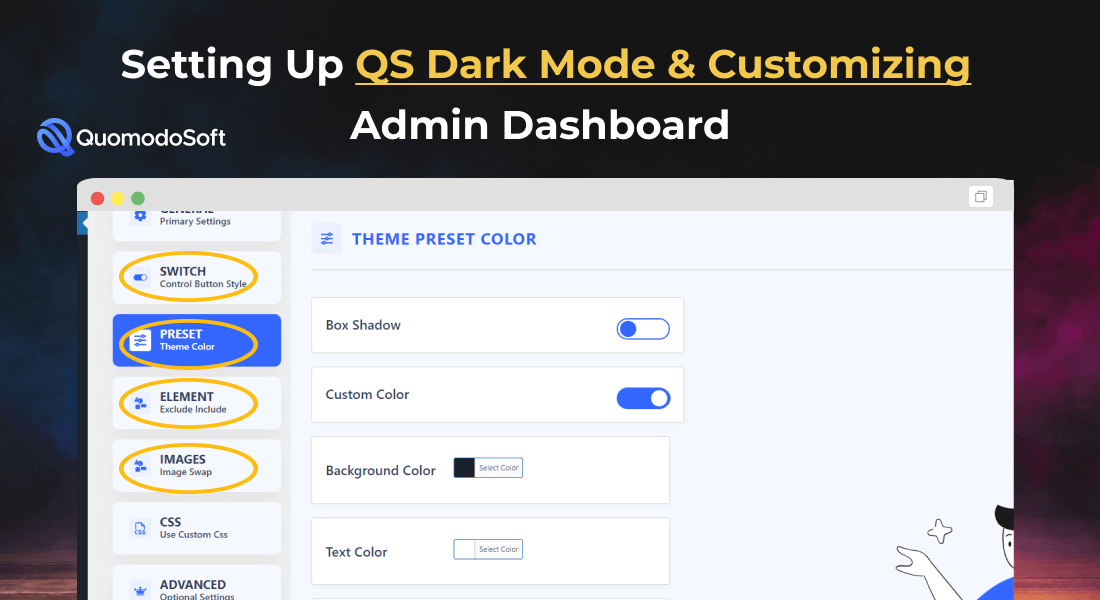
Artık QS Karanlık Modu başarıyla yüklenip etkinleştirildiğine göre, yönetici kontrol panelinizde karanlık modu etkinleştirelim .
QS Karanlık Mod Sekmesini Bulun ve Ayarlara Git
WP karanlık mod eklentimizi başarıyla etkinleştirdiyseniz, artık kontrol panelinizde QS logolu bir “Karanlık Mod” sekmesi göreceksiniz. Üzerine tıklayın ve genel ayarlara gidin.
Pano Karanlık Modunu Açın
Ayarların 3. noktasında pano karanlık mod seçeneğini göreceksiniz. Varsayılan olarak, kapatılmalıdır. Sadece üzerine tıklayın ve gösterge tablonuz şimdi karanlık moda geçecektir.
Sadece 2 basit adımda QS Dark Mode, yönetici kontrol panelinizi karanlık moda geçirmenize olanak tanır. Eklentinin WordPress karanlık mod düzenleyicisinde , kullanmanıza izin verilen karanlık mod türünü ayarlamanıza yardımcı olabilecek bir sürü başka özelleştirme seçeneği vardır.
Bu seçenekle, yönetici kontrol panelinizde hangi siyah tonunu veya istediğiniz başka bir rengi seçebilirsiniz. Android'de WordPress karanlık modunu kullanmak istiyorsanız, eklenti sizi de kapsıyor.
Arka Uç ve Ön Uç Karanlık Modu Arasındaki Fark Nedir?
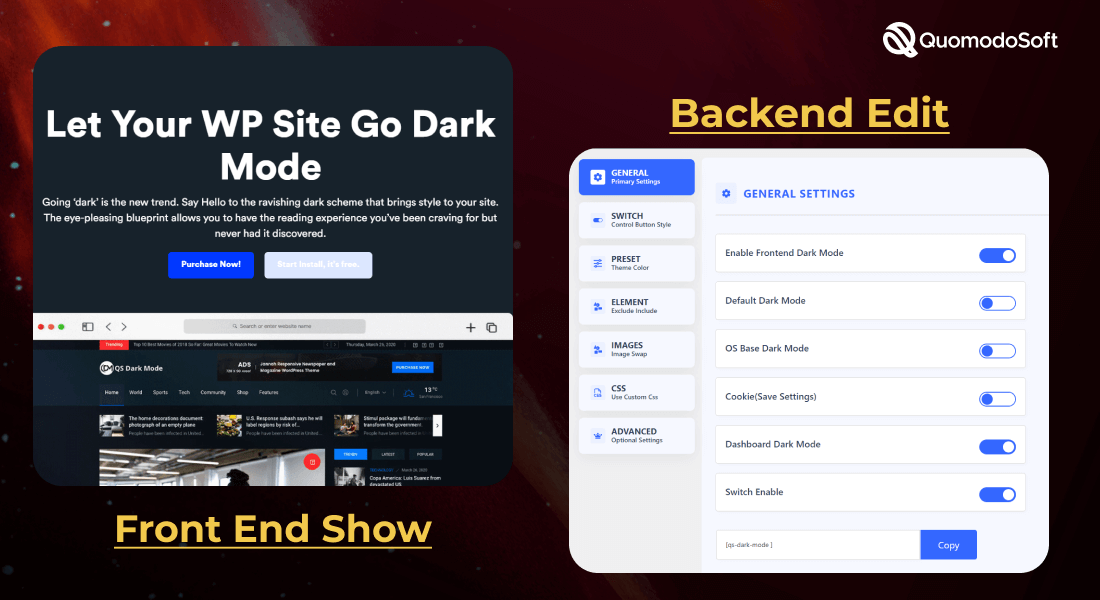
Bu, QS Dark Mode eklentisini kullandıklarında kullanıcılar arasında yaygın bir karışıklıktır. İki seçenek göreceksiniz, ön uç ve karanlık arka uç modları. Ne demek istiyorlar?
1. Ön Uç Karanlık Modu
Genel anlamda, ön uç, kullanıcının arka planda neler olup bittiği konusunda endişelenmeden nihai ürün olarak gördüğü anlamına gelir. Bizim durumumuzda, bu WordPress web sitesi . Ön uç karanlık modunu etkinleştirmek, web sitenizin artık açık ve koyu mod arasında geçiş yapmak için bir geçiş yapacağı anlamına gelir.
2. Arka Uç Karanlık Modu
Benzer bir notta, arka uç, arka planda olan her şeyi ifade eder - bizim durumumuzda WordPress yönetici panosu.
Web sitesindeki her şeyi kontrol panelinden kontrol edersiniz, bu nedenle bir WordPress projesinin arka ucu olarak kabul edilir. Arka uç karanlık modunu etkinleştirmek, gösterge tablonuzun ve tüm bileşenlerinin artık karanlıkta olacağı anlamına gelir.
Umarım, bu karışıklığı giderir!
Son düşünceler
Bu ayrıntılı gönderinin yardımıyla, WordPress yönetici panonuz için karanlık modu etkinleştirmede başarılı olduğunuzu umuyoruz. Varsayılan bir yöntem olmamasına rağmen, QS Dark Mode , işi yapmanızı sağlayan basit, kurulumu kolay bir çözümdür.
Son bir not olarak, web sitenizi de karanlık mod yapmayı planlıyorsanız, QS Dark Mode'un ön uç özelliğini kullanmanızı öneririz. Tüm tarayıcılarda çalışmak ve mümkün olan en özgün karanlık modu sağlamak için web sitesi bileşenlerini yerel olarak ayarlayacaktır.
Astra Pro ve Elementor Pro – Başa Baş Karşılaştırma
